软件简介
Dreamweaver,简称“DW”,中文名称”梦想编织者”,是集网页制作和管理网站于一身的所见即所得网页编辑器,DW是第一套针对专业网页设计师特别发展的视觉化网页开发工具,利用它可以轻而易举地制作出跨越平台限制和跨越浏览器限制的充满动感的网页。
安装教程
1.选中【Dreamweaver CC2019】压缩包,鼠标右击选择【解压到Dreamweaver CC2019】。
![1588147948.png 图片[1]-Dreamweaver(DW) CC2020软件安装教程(附安装包下载地址)](https://www.zmvip.cn/wp-content/uploads/2022/11/QQ截图20221120164632.jpg)
2.双击打开【Dreamweaver CC2019】文件夹。
![1588147965.png 图片[2]-Dreamweaver(DW) CC2020软件安装教程(附安装包下载地址)](https://www.zmvip.cn/wp-content/uploads/2022/11/QQ截图20221120164641.jpg)
3.选中【Set-up】可执行文件,鼠标右击选择【以管理员身份运行】。
![1588147972.png 图片[3]-Dreamweaver(DW) CC2020软件安装教程(附安装包下载地址)](https://www.zmvip.cn/wp-content/uploads/2022/11/QQ截图20221120164650.jpg)
4.点击文件夹小图标,然后选择【更改位置】。
![1588147978.png 图片[4]-Dreamweaver(DW) CC2020软件安装教程(附安装包下载地址)](https://www.zmvip.cn/wp-content/uploads/2022/11/QQ截图20221120164703-1.jpg)
5.建议安装到除C盘以外的磁盘,可以在D盘或其他盘新建一个【Dw CC2019】文件夹,然后点击【确定】。
![1588148003.png 图片[5]-Dreamweaver(DW) CC2020软件安装教程(附安装包下载地址)](https://www.zmvip.cn/wp-content/uploads/2022/11/QQ截图20221120164718.jpg)
6.点击【继续】。
![1588148010.png 图片[6]-Dreamweaver(DW) CC2020软件安装教程(附安装包下载地址)](https://www.zmvip.cn/wp-content/uploads/2022/11/QQ截图20221120164736.jpg)
7.软件安装中。
![1588148016.png 图片[7]-Dreamweaver(DW) CC2020软件安装教程(附安装包下载地址)](https://www.zmvip.cn/wp-content/uploads/2022/11/QQ截图20221120164748.jpg)
8.安装成功,点击【关闭】。
![1588148021.png 图片[8]-Dreamweaver(DW) CC2020软件安装教程(附安装包下载地址)](https://www.zmvip.cn/wp-content/uploads/2022/11/QQ截图20221120164801.jpg)
9.关闭中等待一下。
10.点击开始菜单,找到【Adobe Dreamweaver CC 2019】往桌面拖动即可创建桌面快捷方式。
![1588148031.png 图片[9]-Dreamweaver(DW) CC2020软件安装教程(附安装包下载地址)](https://www.zmvip.cn/wp-content/uploads/2022/11/QQ截图20221120164816.jpg)
11.双击打开【Adobe Dreamweaver CC 2019】。
![1588148038.png 图片[10]-Dreamweaver(DW) CC2020软件安装教程(附安装包下载地址)](https://www.zmvip.cn/wp-content/uploads/2022/11/QQ截图20221120164825.jpg)
12.点击【是,我用过】。
![1588148043.png 图片[11]-Dreamweaver(DW) CC2020软件安装教程(附安装包下载地址)](https://www.zmvip.cn/wp-content/uploads/2022/11/QQ截图20221120164833.jpg)
13.选择一个自己喜欢的颜色主题。
![1588148059.png 图片[12]-Dreamweaver(DW) CC2020软件安装教程(附安装包下载地址)](https://www.zmvip.cn/wp-content/uploads/2022/11/QQ截图20221120164843.jpg)
14.选择【标准工作区】。
15.安装完成。(已是永久版,可长期使用)
![1588148065.png 图片[13]-Dreamweaver(DW) CC2020软件安装教程(附安装包下载地址)](https://www.zmvip.cn/wp-content/uploads/2022/11/QQ截图20221120164851.jpg)
DW CC2020/64位–下载地址
软件下载地址请“登录 ”后查看。
![图片[14]-Dreamweaver(DW) CC2020软件安装教程(附安装包下载地址)](https://www.zmvip.cn/wp-content/uploads/2022/11/image-1.png)
.1. 本站所有资源来源于用户上传和网络,如有侵权请邮件联系站长! .2. 分享目的仅供大家学习和交流,您必须在下载后24小时内删除! .3. 不得使用于非法商业用途,不得违反国家法律。否则后果自负! .4. 本站提供的源码、模板、插件等等其他资源,都不包含技术服务请大家谅解! .5. 如有链接无法下载、失效或广告,请联系管理员处理! .6. 本站资源售价只是赞助,收取费用仅维持本站的日常运营所需! .7. 如遇到加密压缩包,请使用WINRAR解压,如遇到无法解压的请联系管理员! .8. 精力有限,不少源码或软件未能详细测试(解密),不能分辨部分源码或软件是病毒还是误报,所以没有进行任何修改,大家使用前请进行甄别 E-mail:kf@zmvip.cn
© 版权声明
文章版权归作者所有,未经允许请勿转载。
THE END




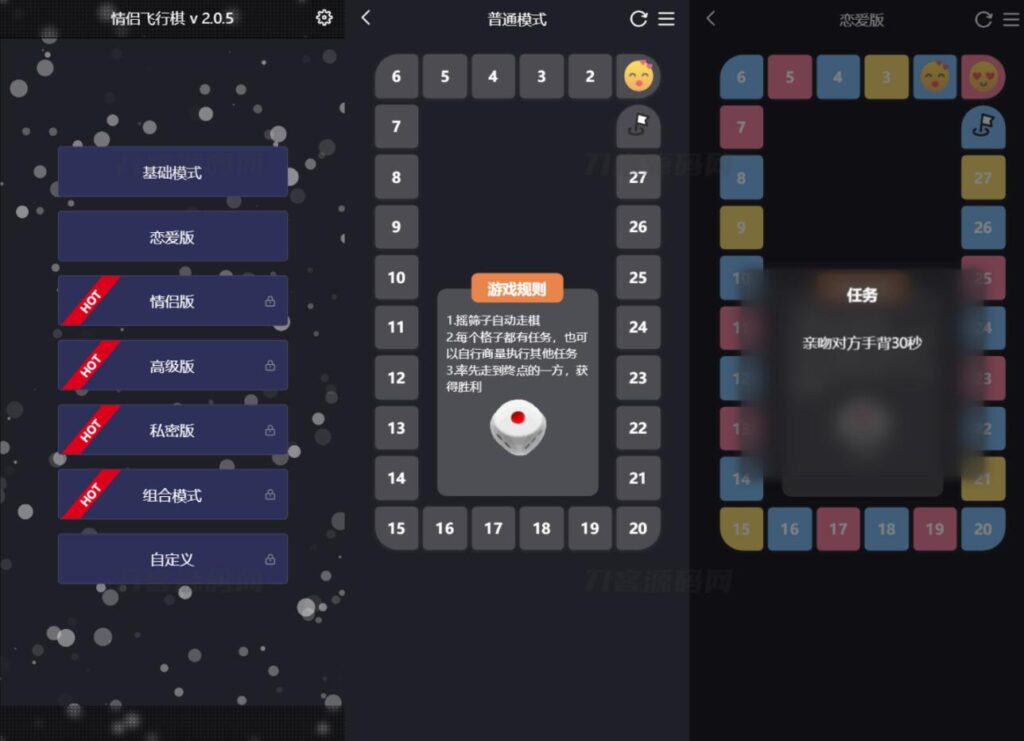
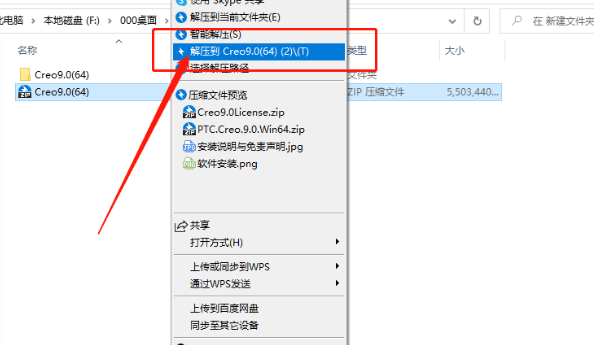
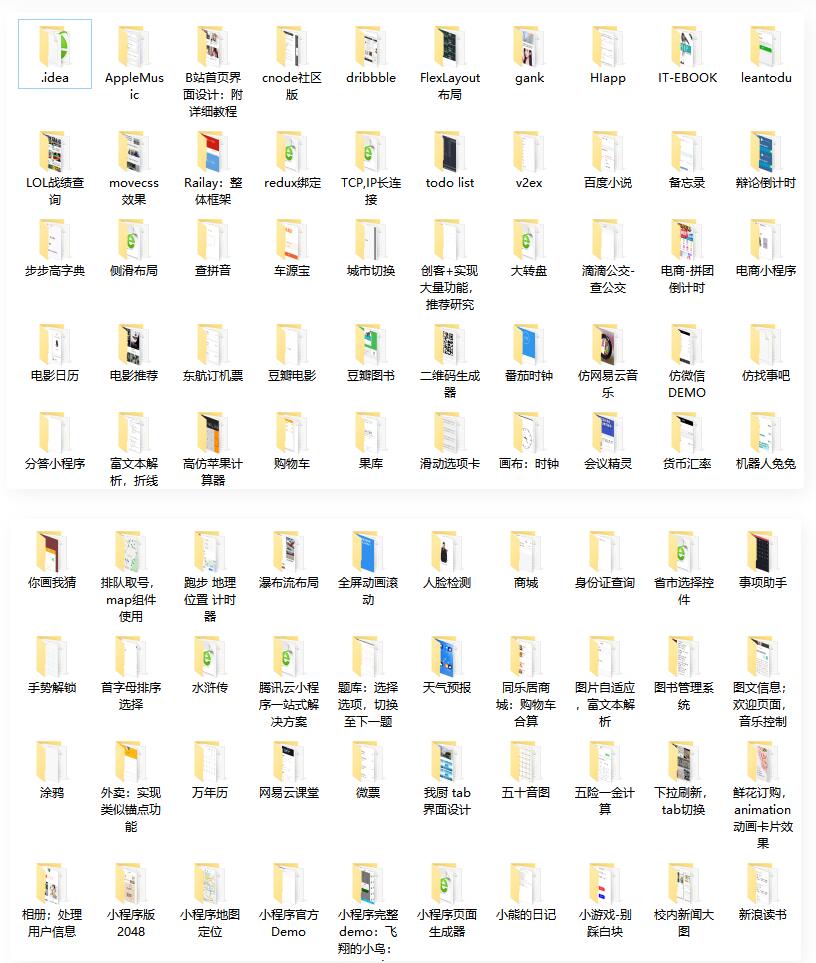
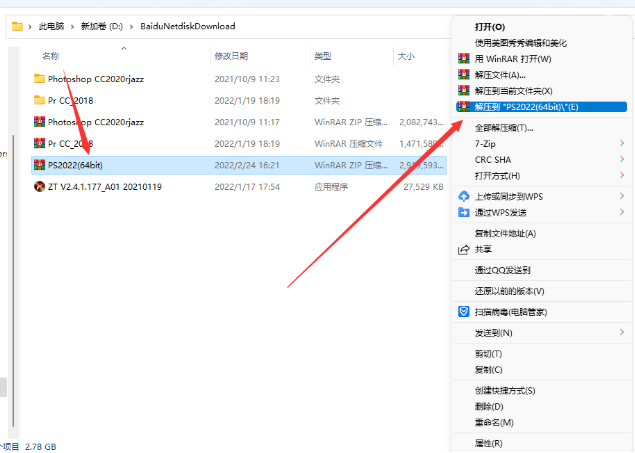
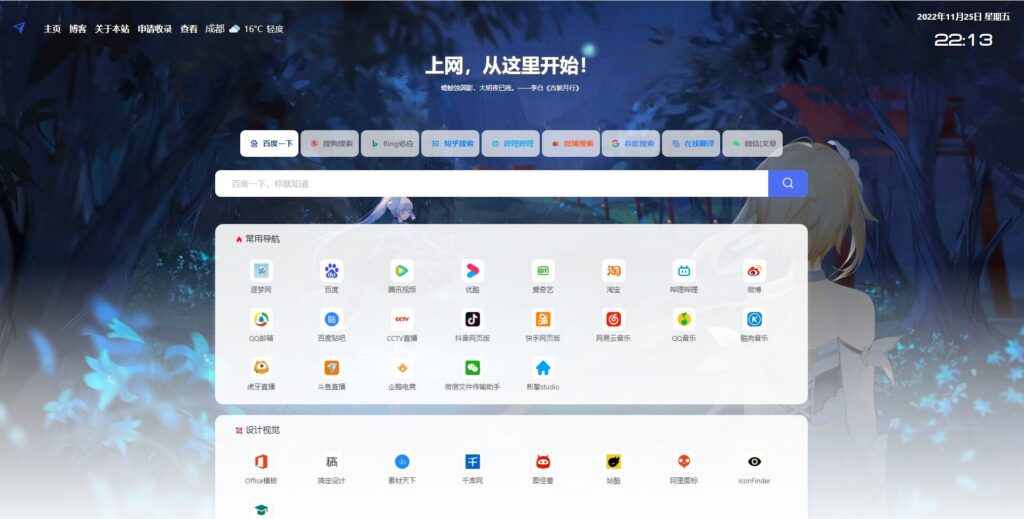
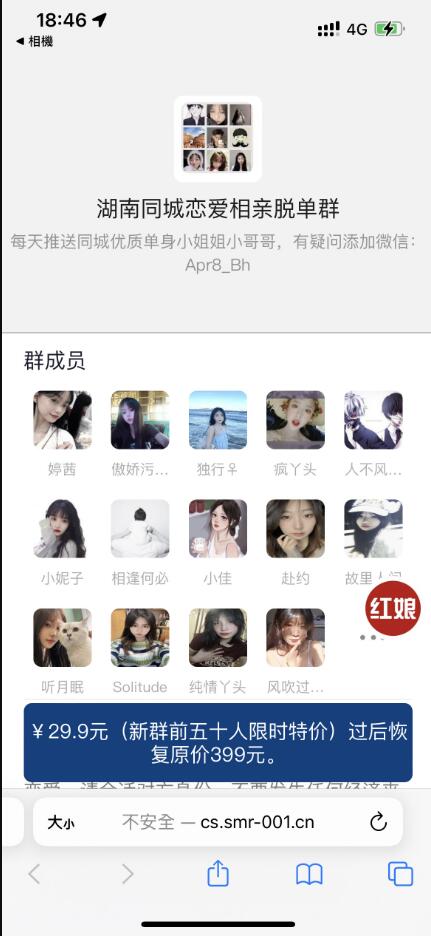
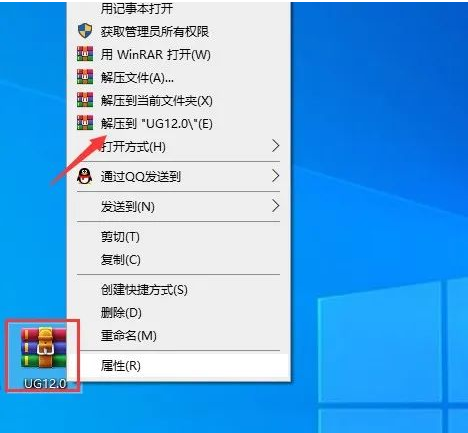
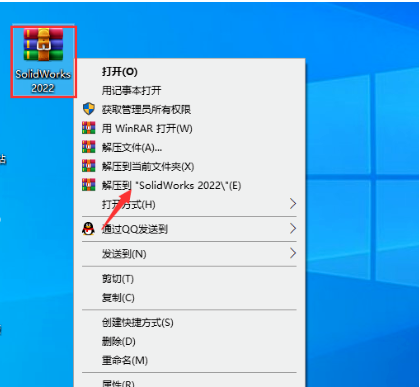

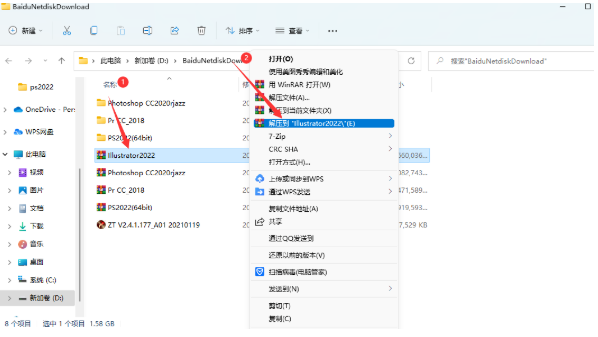









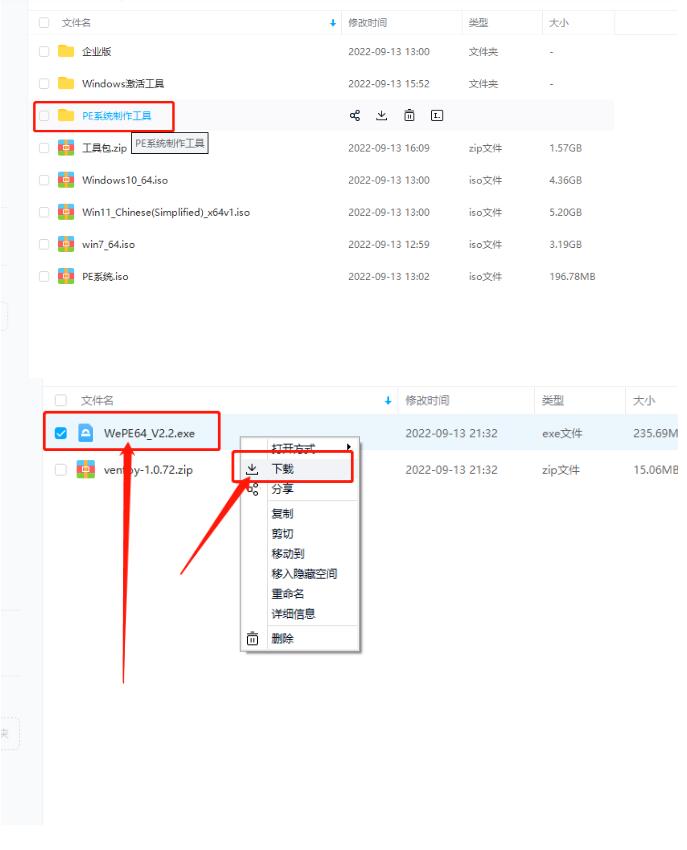
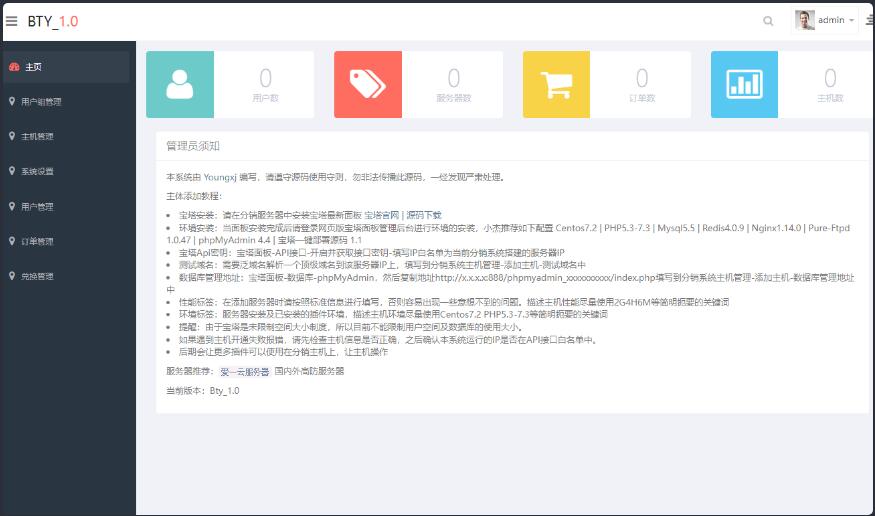
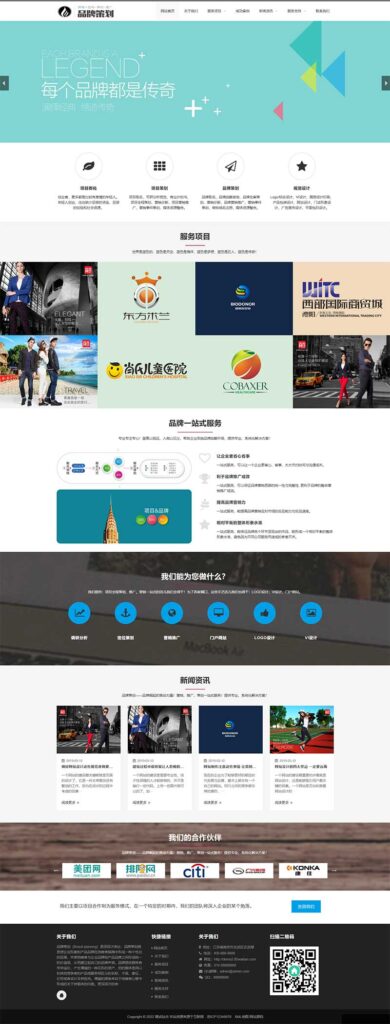

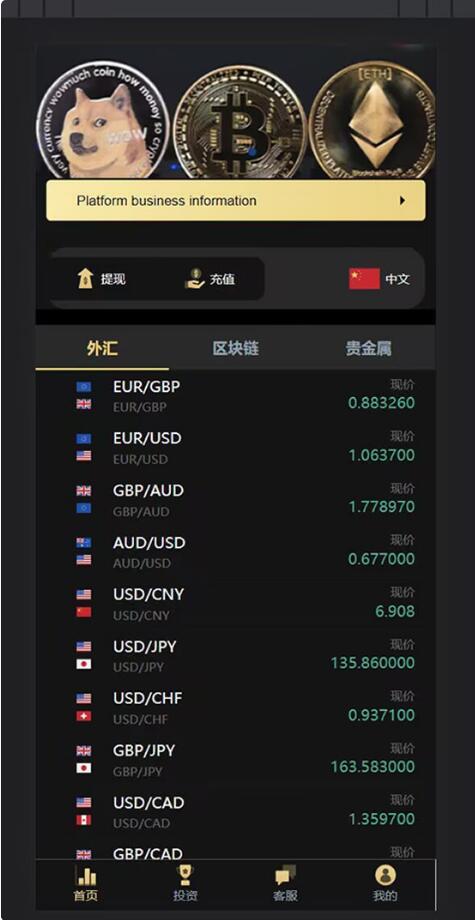
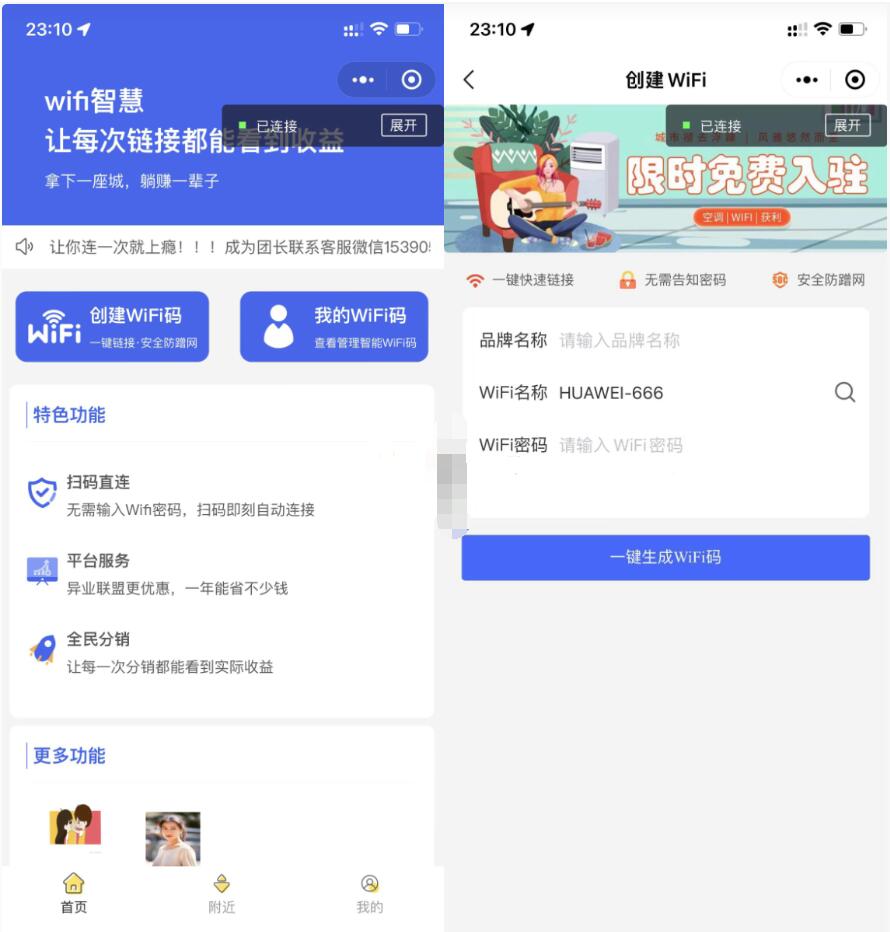



暂无评论内容